Как в Инстаграм добавить видео к себе с другой страницы. Как сохранить в инстаграме видео из директа
Как в Инстаграм добавить видео к себе с другой страницы: инструкция
Иногда пользователь хочет поделиться в профиле постом с другого профиля: фотографией с другом, популярным роликом, свежей новостной публикацией. Но разработчики сервиса не добавили такую функцию по неизвестной причине. Возможно, они не хотели поощрять копирование материалов. Но выход для пользователя есть. Как в Инстаграм добавить видео к себе с другой страницы, читайте в этой статье.
Напомним, что добавление чужой публикации в свою ленту крайне рискованный шаг, поскольку в этом случае необходимо согласие владельца, иначе можно угодить под бан администрации или же вовсе, привлечься к ответственности.
Как сделать репост публикации себе с другого аккаунта?

Разработчики функцию репоста публикаций из ленты пока что не добавили, но для этого есть сторонние приложения. Эти программы можно скачать в магазине приложений для любой платформы.
Для примера возьмем программу, которая называется – Repost for Instagram. Доступна бесплатно в Play Маркет и App Store. Есть платные функции, об этом ниже.

Как сохранить видео в Инстаграмме на свою страницу:
-
- Откройте приложение сервиса.
- Найдите клип для репоста.
- Нажмите на три точки вверху окна воспроизведения.

-
- Скопируйте ссылку на пост.

-
- Запустите Repost.
- В блоке New появится нужный пост, коснитесь его.
- Внизу выберите, где будет размешаться ник автора поста. Убрать ник можно за дополнительную плату в приложении в размере 260 рублей, но в этом случае вы нарушите авторское право, что преследуется по закону.

-
- Нажмите кнопку Repost.
- Введите комментарий, если нужно.
- Коснитесь внизу окна Open.

-
- Нажмите стрелочку в правом верхнем углу.
- Далее редактируйте и публикуйте пост, как обычно.

Мы разобрались, как в Инстаграмме добавить видео другого пользователя к себе в ленту, но это только первый способ.
Как скачать и добавить себе публикацию с другого аккаунта?
Скачать приложение для загрузки роликов с сервиса можно в магазине приложений для любой платформы. Достаточно ввести запрос и выбрать любой из предложенных вариантов. Для примера возьмем программу Video Downloader for Instagram. Ее можно скачать в Play Маркет бесплатно.
Как скопировать видео на свою страницу в Инстаграме на мобильном:
- Установить программу.

- Запустить.
- Открыть официальное приложение сервиса.

- Найти ролик для скачивания.
- Открыть его.
- Вdерху окна воспроизведения коснуться троеточия, чтобы вызвать меню.

- Выбрать «Копировать URL» и перейдите в приложение — начнется скачивание.


- Нажать на значок расшаривания, после чего появится уведомление «Видео сохранено».
- Загрузить видео привычным способом.

Для платформы iOS есть программа InstaSave. Работает по такому же алгоритму. Бесплатна для скачивания.
Теперь вы умеете добавлять видео в Инстаграмм с чужой страницы. Не убирайте имя автора, чтобы не получить бан от администрации за плагиат. Второе приложение скачивает публикации без указания страницы, с которой сделан репост. Публикуя себе такой ролик, укажите ник в комментариях к посту начиная с @(ник автора), чтобы поставить его в известность.
in-stagram.ru
Как сохранить видео из Инстаграм на Андроид
GM всем поклонникам Инстаграма!
Любите ли вы видео, как люблю их я? В таком ключе стоило бы начать пост, посвященный Инстаграм, следуя современным тенденциям инстаблоггинга.
Ищешь заработок в Интернете? Записывайся на бесплатный онлайн курс «СПЕЦИАЛИСТ ПО ИНТЕРНЕТ-РЕКЛАМЕ» и получи удаленную профессию рекламщика в Яндекс Директ за 10 дней!Но я не стану этого делать, а лишь резюмирую, что раз вы читаете данную статью, то у вас возникла необходимость скачать видео из Инстаграм.
А раз так, то сегодня я расскажу о том, как сохранить видео из Инстаграм на Андроид!
Обстоятельства, заставляющие людей скачивать видео с Инстаграм, могут быть самыми разнообразными, и мы на этом останавливаться не будем, ведь раз вы здесь, то лучше меня их знаете!
Переходим непосредственно к ответу на вопрос: как скачать видео из Инстаграма на телефон Андроид.
Как скачать видео с Instagram на Андроид
Первым делом скачиваем через Google Play на телефон приложение под названием FastSave for Instagram:

После установки открываем данное приложение, перемещаем ползунок FastSave Service во включенное положение, тем самым активируя функции приложения, и открываем приложение Инстаграм нажатием кнопки Open Instagram (либо обычным способом):

В Инстаграм находим и открываем видео, которое нужно скачать, после чего в правом верхнем углу нажимаем на значок три вертикальные точки:

В появившемся меню нажимаем Копировать ссылку:

После чего автоматически запускается процесс скачивания видео на телефон:

Готово!
Ответ на вопрос как скачать видео в Инстаграме на Андроиде получен!
Пользуйтесь, но не забывайте про авторские права!
На этом я заканчиваю данную статью, подписывайтесь на обновления моего блога, чтобы быть в курсе новых публикаций!
С уважением, Владимир Денисов!
Видео в Инстаграме - как загрузить и выложить видео в Instagram
Эта функция появилась на этом сервисе не так давно, но уже успела многим полюбиться. Попробуйте и вы воспользоваться ею. О том, что для этого нужно сделать, читайте ниже.
Что нужно знать, чтобы загрузить видеоролик правильно?
В первую очередь, для того, чтобы загрузить запись в Инстаграме, вам понадобиться учетная запись этой социальной сети и подходящее устройство. Загрузить видеоролик на этот сервис через компьютер можно, но сложно, отнимет много времени и сил. Об этом, кстати, упомянуто в другой нашей статье — о том, как ставить на свой ПК Андроид-версию приложения. Здесь мы расскажем только, что загрузить видео в Инстаграм с ПК возможно с помощью специальной программы-эмулятора. К тому же нужно будет думать, какой формат видео можно загрузить в Инстаграм. В то время как ролик, снятый на телефон, будет автоматически соответствовать требованиям. Требования к формату — mp4 и MOV, 1:1, без монтажных листов. И чем ролик легче, тем меньше с ним проблем, тем проще будет его загрузить.
О размере. Когда возможности ограничивались 15 или 30 секундами, многие пытались узнать, как загрузить большое видео в Инстаграм. И некоторые до сих пор задают такой вопрос. Поэтому мы радостно сообщаем, что теперь в Инстаграм можно загружать 1-мин. видео.
О тенденциях. Видоролики вообще чрезвычайно популярны сейчас. Какие-то сервисы (например, Vine или Coub) сделали своей особенностью очень короткие записи (в Vine — до 6 секунд), а Инстаграм решили дать возможность загружать более длинные ролики. Это дало пользователям больше свободы, чем тут же воспользовались специалисты по маркетингу и их собратья. Известно, что вирусное видео — очень эффективный способ повышения уровня продаж. Некоторые компании привлекают с помощью Instagram (например, Haute Future) большую часть аудитории. Некоторые предприниматели вообще не используют ничего, кроме этой соц.сети. Раньше возможности для размаха были весьма скромными, ведь некоторые специалисты считают, что минимальное время для вирусного ролика — 30 секунд. Теперь можно загружать полноценную одноминутную запись.
Приступаем
Вашему вниманию предлагается инструкция по загрузке видео в Инстаграм. Для начала нужно его снять. Открываем Инстаграм и щелкаем по значку камеры в нижней части экрана:
 После такого нажатия откроется стандартный интерфейс камеры, однако, нас ведь интересует вопрос о том, как загрузить видео в Instagram, а не очередную фотографию! На самом деле, нужно лишь просто сменить режим, нажав на значок видеосъемки.
После такого нажатия откроется стандартный интерфейс камеры, однако, нас ведь интересует вопрос о том, как загрузить видео в Instagram, а не очередную фотографию! На самом деле, нужно лишь просто сменить режим, нажав на значок видеосъемки.
 Теперь запишите видеоролик и загружайте его так же, как и обычную фотографию. Правда, придется учесть, что это займёт гораздо больше времени, нежели добавление фото, поэтому наберитесь терпением.
Теперь запишите видеоролик и загружайте его так же, как и обычную фотографию. Правда, придется учесть, что это займёт гораздо больше времени, нежели добавление фото, поэтому наберитесь терпением.
Чтобы выложить видео в Instagram, если оно уже снято, нужно лишь нажать на значок галереи (на скриншоте он выглядит как фото собачки) и выбрать в ней необходимый ролик.
Возможные проблемы
Instagram тоже несовершенен, в том числе в работе. Различные сбои, ошибки и прочие неисправности, являющиеся проклятием современного пользователя, могут нагрянуть и к вам.
Одна из распространённых проблем — когда в Инстаграм не загружается видео. Называют несколько причин, по которым нельзя загрузить ролик. Это и сбой в работе устройства, и плохое интернет-соединение, и старая версия Instagram, и неправильно установленная системная дата. Также возможно, что проблема в старой ОС. Тогда при обновлении приложения возникает диссонанс с версией операционной системы и записи, снятые с помощью такого телефона, не будут приняты приложением. Поэтому стоит первым делом перезагрузить телефон, потом обновить Instagram. Если проблема не будет решена — покопаться в настройках устройства и исправить дату на более раннюю. Если и это не поможет — обновить ОС или сменить телефон. Обновление операционной системы может решить и другую проблему: когда вылетает Инстаграм при попытке загрузить видео.
in-stagram.ru
7 лучших сервисов и программ
Instagram – популярная социальная сеть, где пользователи выкладывают фото, небольшие короткие видеоролики, а также делятся впечатлениями о каком-либо событии и не только.
Как скачать видео с инстаграма?

Содержание:
Ролики, к слову, появились в 2013 году и тут же стали предметом повышенного внимания. Многие из них хочется скачать себе на компьютер, или в телефон, чтобы наслаждаться снова и снова.
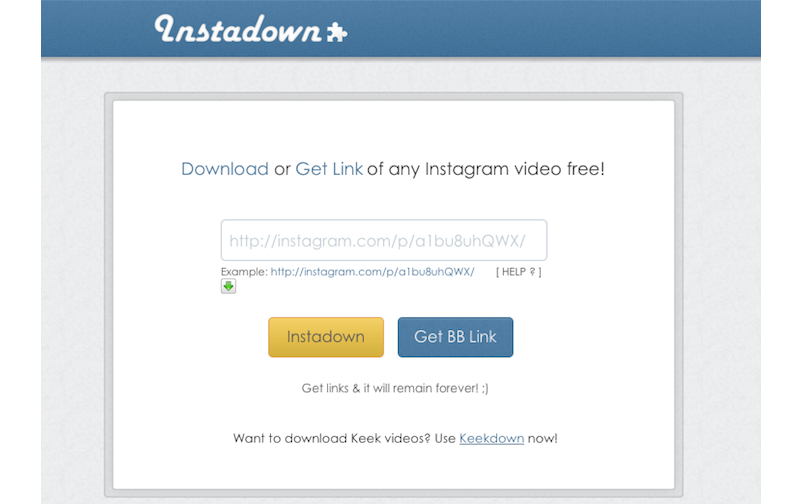
Учитывая, что штатными средствами соцсети сделать этого нельзя, нужно пользоваться сторонними приложениями и сайтами.
Мы предлагаем рассмотреть 7 различных вариантов:
- InstaDown;
- SaveDeo;
- IFTTT;
- Flow for Instagram;
- Instagrab;
- 4K Downloader;
- ZASASA.
Популярный сервис, работающий в онлайн-режиме. Работает он совершенно так же, как и подавляющее большинство аналогов для скачивания роликов с YouTube и не только.
Если вы хотите скачать видео из инстаграмма онлайн, от вас потребуется лишь наличие гиперссылки с нужным клипом.
Ссылка вставляется в окно, после чего вы жмете на одну из двух кнопок. Для получения URL зайдите на нужный аккаунт, выберите требуемое видео, щелкните по нему, а затем скопируйте ссылку.
Обратите внимание! Кнопка InstaDown означает моментальное скачивание ролика в формате MP4. Синяя кнопка гарантирует получение прямой URL-ссылки, которую затем можно скинуть своим друзьям, не пользующимся соцсетью.
вернуться к меню ↑Единственный сервис, поддерживающий официальное скачивание контента из Instagram. Также здесь можно загружать что-либо с Facebook, Vimeo и не только.
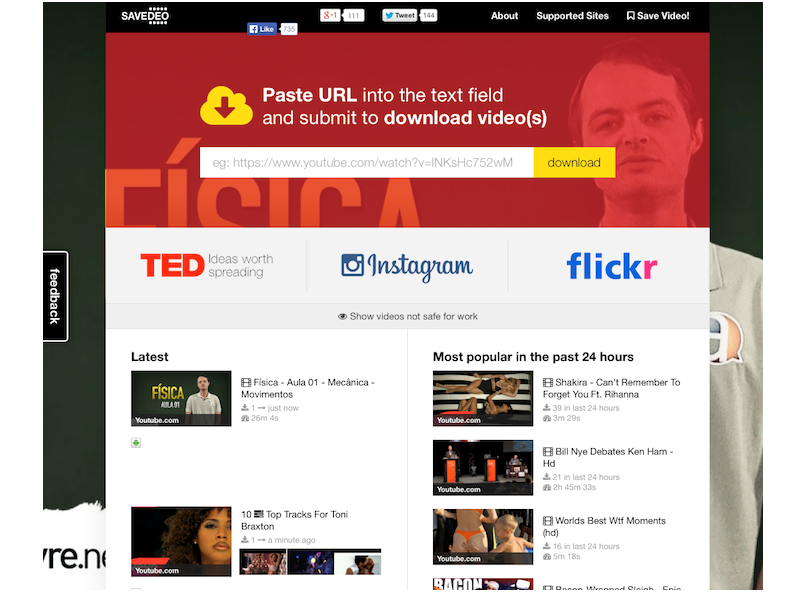
Схема использования сайта ничем не отличается от первого сервиса. От вас требуется та же ссылка, которая вводится в окошко рядом с желтой кнопкой «Download».
После нажатия на кнопку откроется страничка контентного предпросмотра с прямой ссылкой. Скачать видео с инстаграмма на компьютер можно правой кнопкой, выбрав пункт «сохранить как…».
Если щелкнуть левой, то вы просто просмотрите его.
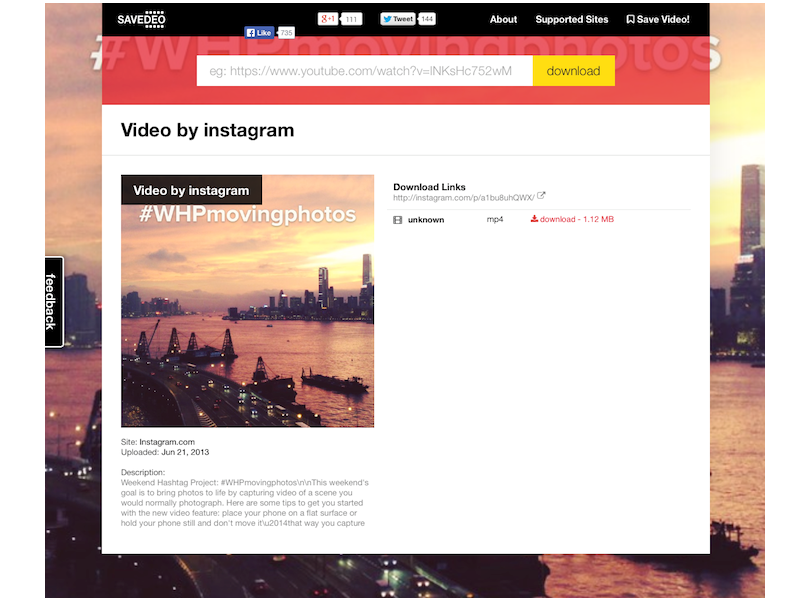
Обратите внимание! Все недавние ролики показаны в виде топа на главной. Рекомендуем включить функцию отображения видео, вредных для просмотра. Народ качает разное, а цензуру соблюдать надо.
вернуться к меню ↑Популярный и интересный сервис, пользователи которого могут с легкостью автоматизировать процесс загрузки роликов в любое облачное хранилище данных вроде Dropbox, Google Drive и т.д.
Делается это весьма необычно, чтобы стать владельцем видео, нужно его попросту лайкнуть. Остальное система сделает автоматически.
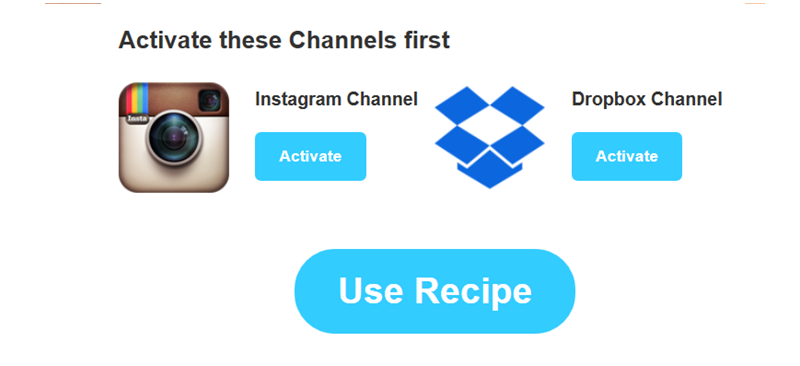
Для автоматизации процесса нужны аккаунты Instagram, одного из хранилищ и IFTTT. Активируйте каналы соцсети и Dropbox, нажав на нужные кнопки под иконками.
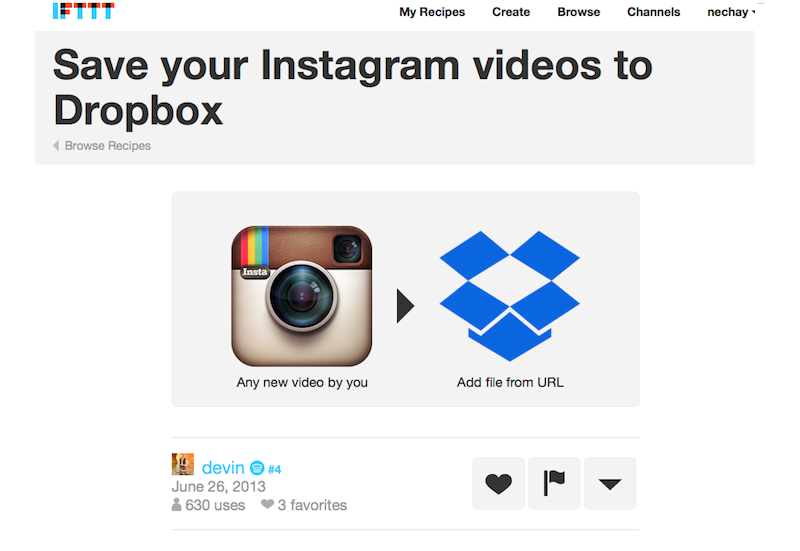
Таким образом можно скачать видео с инстаграмма на телефон. Возможно, способ покажется вам сложным, но настройка занимает не более 5 минут. Далее система автоматизирует все ваши действия.
Остается лишь лайкать понравившиеся ролики и смотреть, как они оказываются у вас на Dropbox.
вернуться к меню ↑Клиент создавался исключительно для планшетных ПК от Apple.
Помимо доступа к популярной соцсети, сервис позволяет скачивать любые фотографии и видеоролики буквально одним тапом по экрану.
Помимо этого, он в разы красивее и информативнее штатного Instagram-а для iOS.
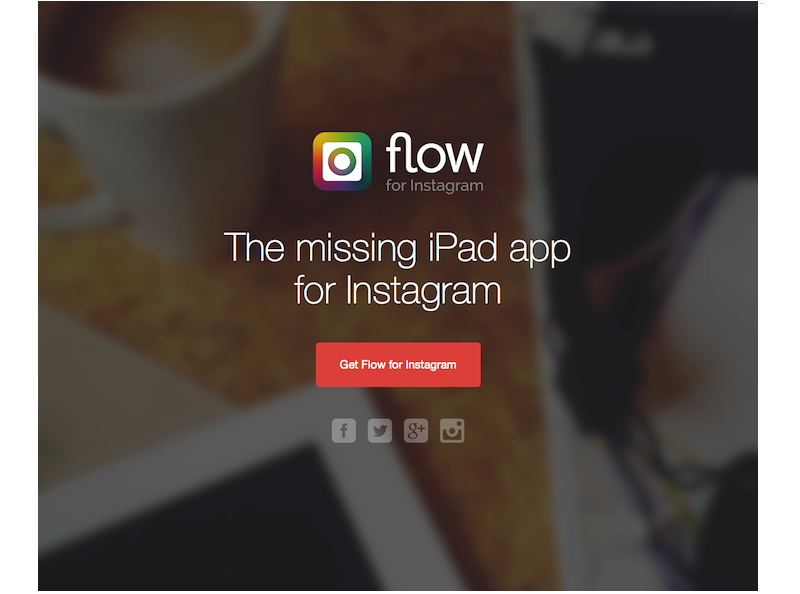
Для сохранения мультимедиа файлов нужно нажать на просмотр, а затем коснуться трех точек внизу справа.
Появится контекстное меню, предлагающее несколько функций, среди которых скачивание в «Фотопленку», где хранятся ваши собственные видео и фото, снятые на iPad ранее.
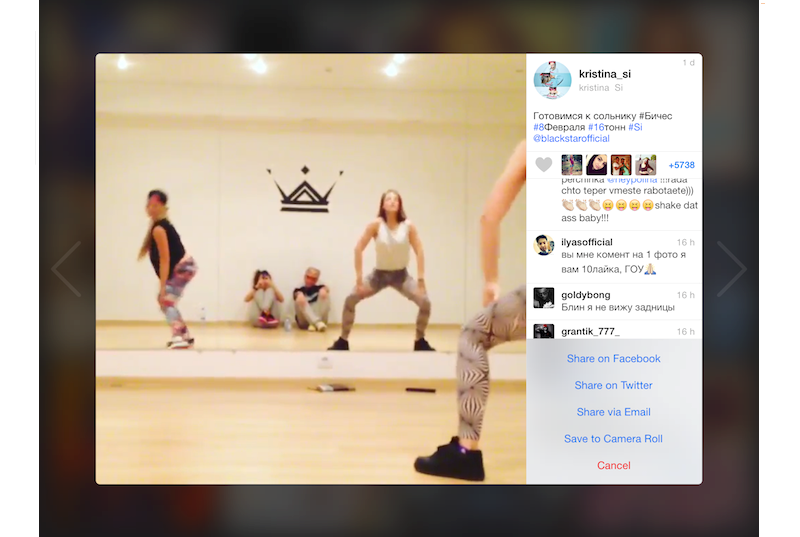
Сам по себе Flow довольно шустрый, интуитивно понятный и красивый. В настройках можно даже отключить автозапуск видео из Instagram, чего нельзя сделать даже на оф. сайте.
Да и реклама отсутствует полностью.
вернуться к меню ↑Это приложение поможет скачать видео с инстаграмма на айфон за пару касаний по дисплею. Хотя это даже не полноценная программа, а утилита, разработанная специально для iPhone и iPad.

Если вы не хотите лишней возни, скачайте утилиту с App Store, зайдите в нее и введите данные своего аккаунта Instagram.
Далее ищем любую интересную фотографию либо видео, нажимаем кнопку «поделиться», если вам что-то понравилось, и выбираем пункт «Save».
Программа автоматически скачает файл в папку Фото.
Стоит отметить, что функция сохранения фото и видео в Instagrab — далеко не единственная.
Здесь также можно лайкать контент любого пользователя, сохранять описание себе и даже делиться им в социальных сетях.
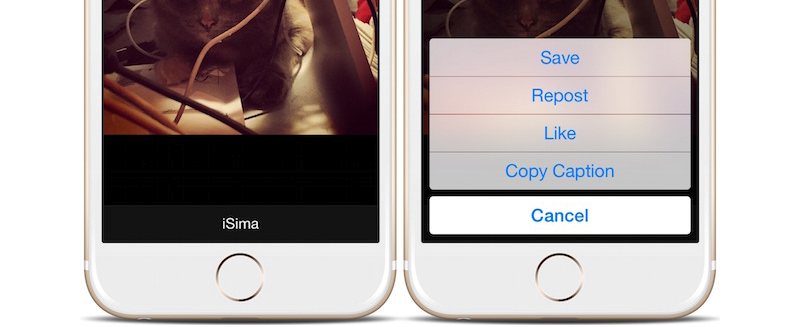
Программа ограниченно бесплатна. К недостаткам стоит отнести ограниченное число загрузок и навязчивые водяные знаки, которых нет в Pro-версии.
вернуться к меню ↑Данная программа поможет загрузить любой ролик с любого сервиса в высоком разрешении.
Чтобы скачать видео с инстаграмма на андроид, ПК, или iPhone, скопируйте ссылку на видео в браузере и нажмите «Paste URL».
Режим Smart Mode позволяет один раз настроить конфигуратор закачек, а затем применять эти параметры ко всему загружаемому контенту.
вернуться к меню ↑Элементарный сервис для скачивания, напрочь лишенный дополнительного и второстепенного функционала. Копируйте ссылку, жмете кнопку и ждете, пока ролик окажется на вашем ПК.
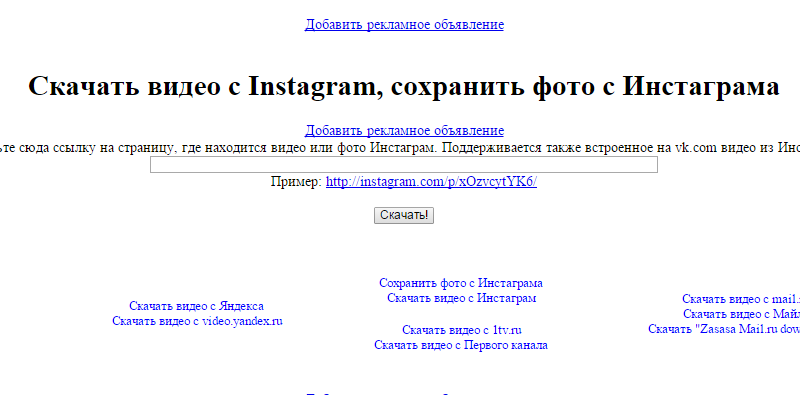
Ресурс поддерживает множество потоковых сервисов, среди которых вы можете выбрать любой и в пару кликов заиметь себе нужное видео или фото.
Спрос рождает предложение, и если понравившийся ролик из популярной социальной сети нельзя скачать официально, тут же находятся обходные пути, причем совершенно легальные.
Как видите, загрузить контент можно с любой платформы на совершенно разные ОС, будь то Windows, Android или iOS.
Осталось лишь выбрать наиболее удобный вариант, воспользоваться соответствующим решением и просматривать видеоролики в любое время, будучи совершенно независимым от подключения к сети.
Как скачать видео с инстаграма: 7 лучших сервисов и программ
Проголосоватьgeek-nose.com











